Tenda腾达无线路由器如何升级? 腾达无线路由器升级方法步骤图文讲解
摘要:本文档适用于需要查看或升级路由器软件的用户适用类型:Tenda腾达无线路由器——问题分类:故障排除1请使用有线连接路...
本文档适用于需要查看或升级路由器软件的用户
适用类型:Tenda腾达无线路由器——问题分类:故障排除

1请使用有线连接路由器升级,升级过程切勿切断电源,否则会导致路由器损坏而无法使用!
2请查看路由器的当前软件版本信息及官网软件说明,确定路由器是否可以升级此软件,使用错误的升级的文件可能会导致路由器损坏而无法使用!
3 如未按照升级说明操作而导致的机器损坏,根据我司的返修条列将不予保修!
4 软件升级一般情况是为完善产品 对某些特殊环境、应用的支持,如果您的产品使用正常,不建议您对产品进行升级!
第一步:连接好线路
第二步:查看路由器当前的软件版本
第三步:升级路由器软件
第四步:查看升级是否成功

找一根网线,一头接电脑,一头接路由器1/2/3/4任意接口(黄色),接线方式如下图:


1.在浏览器

中输入路由器的管理地址:192.168.0.1 按回车键,在跳转的页面中输入密码 admin 点击“确定”
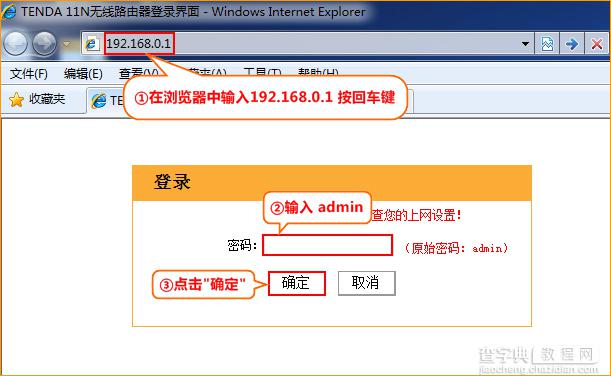
2.点击“高级设置”
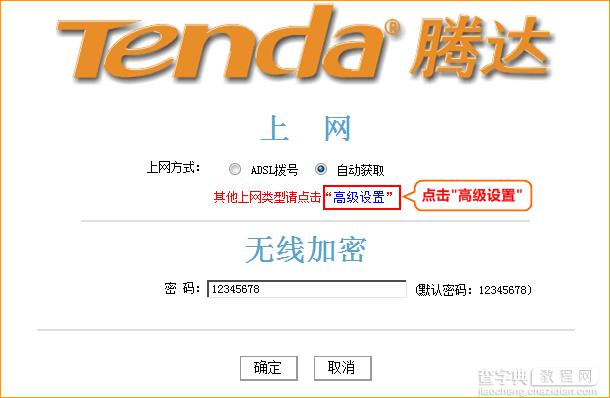
3.点击“系统设置”-“升级”-“当前系统版本”即为路由器当前的软件版本信息,根据软件说明确定路由器的当
前系统版本是否可以使用您下载的升级软件。
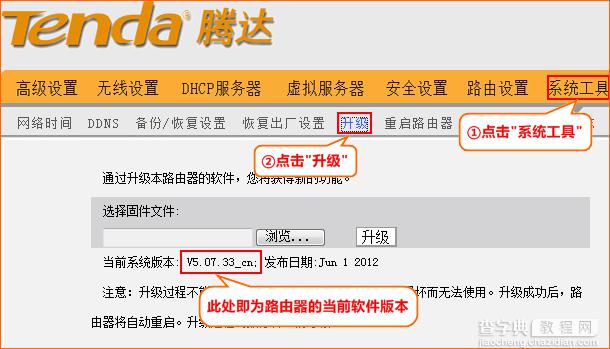

1.点击“浏览”-选中正确的升级文件(从官网下载的升级软件必须解压才可以使用)-“升级”
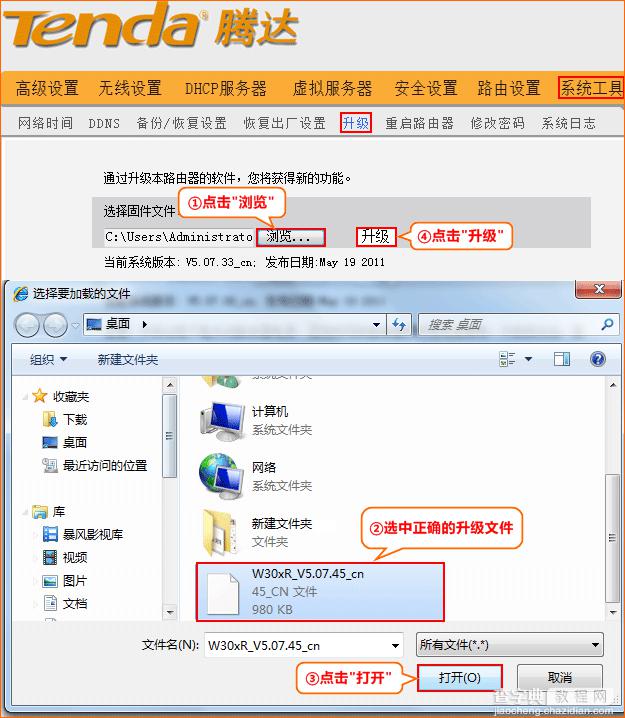
2.升级完成后路由器会进入自动重启状态
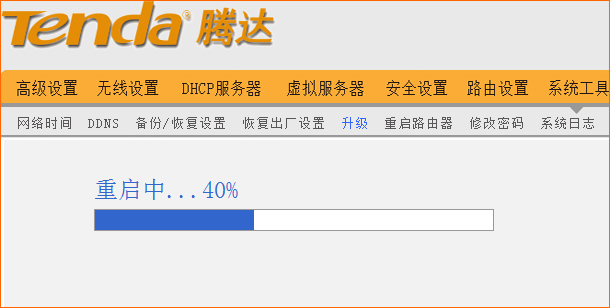

升级完成后,参考第二步查看路由器当前系统版本是否已改变,若已经改变则证明升级已成功!
【Tenda腾达无线路由器如何升级? 腾达无线路由器升级方法步骤图文讲解】相关文章:
★ 开启无线路由器WDS 实现无线路由器信号增强的详细方法介绍
